


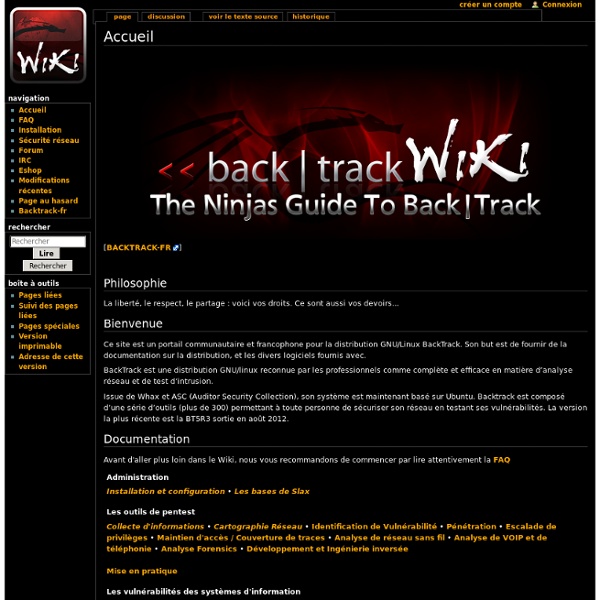
TUTO HACK - Casser une Clé WEP avec BACKTRACK 5 - Pwned & Co © Bonjour à tous, je suis "M@JesTik" le nouveau rédacteur de ce blog. J'accompagnerai Lakai0rfake dans la rédaction d'articles traitant des nouvelles technologies et autres sournoiseries informatiques. Mon premier article abordera la sécurité réseau : Comment casser une Clé WEP grâce à la distribution Linux "Backtrack". VOICI NOTRE OBJECTIF : - Obtenir la Clé de sécurité WEP d'une borne WiFi (Point D'accès) - BACKTRACK 5 (disponible en téléchargement ici -> - Clé USB WIFI ou Carte WiFi intégrée. Je vous conseille la AWUS036h (chipset RTL8187L) - Un PC pas trop moisi (quoiqu'un netbook, ou un Pentium3 fasse amplement l'affaire). - Vos petites mimines, votre tête et ce tuto. - Linux Live USB Creator (qui permet de lancer Backtrack depuis une clé USB)-> - Clé USB 2Go ou plus -Commençons par télécharger Backtrack 5 en suivant le lien ci-dessus. -Cliquez ensuite sur DOWNLOAD - Nous y voila enfin... Ex : KEY FOUND ! "#!!
Téléchargement gratuit de mises à jour PC (drivers, bios, firmwares) Tutoriel apprendre FileZilla » FileZilla en français Documentation de support en français sur Filezilla. Filezilla permet d’accéder au répertoire FTP de votre hébergeur, là où vous désirez construire ou modifier votre site web, ou bien accédez aux pages personnelles sonvent offertes par votre FAI (Free.fr, SFR, Belgacom, Neuf…) . 1. Installation Filezilla Téléchargez FileZilla et décompressez l’archive. Utilisez logiciel comme 7-zip par exemple. FileZilla devrait détecter directement la langue de vôtre système et donc vous devriez voir l’interface en français. Glissez à la section « Interface / Langue » (ou « Languages ») et sélectionnez la languede votre choix. 2. Communication entre FileZilla (commandes) et le serveur FTP (réponses)Cette partie correspond au(x) disque(s) présent(s) sur le micro-ordinateur.Il s’agit de votre espace disponible sur le serveur de votre hébergeur NB : Le symbole permet de remonter dans la hiérarchie des dossiers. 3.Configurer un site et se connecter à un serveur FTP Ouvrir le Gestionnaire de Sites 4. 5. En français
Héberger un serveur FTP derrière sa Neufbox - Wiki SFR by Justneuf Page en cours de refonte NB: Après plus de 10 années de fonctionnement en totale gratuité, le service Dyndns a hélas mis fin à cette possibilité. Il faut désormais utiliser la version de base (payante) en évaluation pendant au maximum 1 mois et la résilier dans la foulée. Entretemps, on aura fourni ses coordonnées physiques et bancaires à Dyndns... Un choix lamentable de leur part qui pénalise tous les fournisseurs et fabricants de modems et routeurs résidentiels. Vous pouvez vous connecter à votre ordinateur à distance par votre adresse IP publique lorsque vous la connaissez mais celle-ci à de fortes chances de changer lorsque votre box se déconnecte / redémarre (se qui implique un reparamétrage à chaque fois). - Création/paramétrage d'un compte DynDNS Rendez-vous sur le site DynDNS (Anglais) : Cliquez sur Create Account. Vous recevrez rapidement un email à l'adresse que vous avez indiquée pour confirmer la création de votre compte DynDNS. - Ajout d'un nom d'hôte
Comment convertir un fichier pdf au word [Résolu] | CommentCaMarche Bonjour, Comme tu le dis, Tout depends de la complexité de ton PDF d'origine, J'ai deja utilisé Doc Converter pour des fichiers comprenant des photos, des croquis, du texte en colonnes, et diverses styles, et tout ca dans le meme fichier, et le résultat a ete impeccable. Alors tout depends du travail qu'on lui demande Je veux bien te croire que sur des fichiers tres complexes et tres long que Solid Converter est plus performant, il a deja fait ses preuves depuis longtemps. Ensuite que tu l'ai eu gratuitement, je doute que ce soit de facon honnete, sinon faudra me donner la combine, ca m'interesse !!! De plus, pour le code permanent payant de Doc Converter dont tu parles, je n'ai pas poussé le prog à fond, et je l'utilise qu'occasionnellement, mais je n'ai pas encore vu quoi que ce soit s'y rapportant, a voir a l'utilisation. Voila, chacun peut faire son choix
Convertir des documents au format PDF et Word Le format de fichier PDF (Portable Document Format) est fréquemment utilisé pour partager des documents Word entre utilisateurs qui n'ont pas forcément Word sur leurs ordinateurs. Ce format conserve la mise en forme du document et empêche d'apporter toute modification dans Word. Bien que Word ne fournisse pas un moyen direct d'enregistrer des documents dans ce format, de nombreux produits logiciels tiers permettent de convertir des documents Word au format PDF et inversement. Word prend en charge d'autres méthodes vous permettant de partager des documents, tout en préservant la mise en forme et en empêchant toute modification. Convertir du format Word au format PDF et inversement Les convertisseurs de fichiers peuvent convertir un document Word au format PDF et inversement. Convertir un fichier PDF au format Word Si vous utilisez un fichier au format PDF et que vous souhaitez le modifier dans Word, vous pouvez le convertir au format Word. Convertir un document Word au format PDF
Démarrer en mode sans échec Publié par chantal11 le Lundi 31. mai 2010 Le mode sans échec permet de démarrer Windows en mode diagnostic. Seuls les services et pilotes indispensables pour démarrer le système sont utilisés et le mode sans échec est souvent utilisé quand Windows ne démarre plus normalement. C’est un pilote vidéo générique qui est chargé (résolution 800×600) et les programmes de démarrage sont ignorés. Procédure : Redémarrer le système. Dès le redémarrage, tapoter la touche F8 (F5 pour certaines marques de PC) La fenêtre des Options de démarrage avancées apparaît En utilisant les flèches haut et bas du clavier, sélectionner Mode sans échec et valider par Entrée. Pour bénéficier d’une connexion Internet dans ce mode diagnostic, sélectionner Mode sans échec avec prise en charge du réseau Antivirus et pare-feu ne sont pas activés au démarrage dans ce mode. Patienter pendant le défilement des fichiers système qui se chargent. Le mode sans échec s’ouvre, en résolution 800×600.
Exploiter les disques durs virtuels Créer un nouveau disque dur virtuel L'assistant de création d'un disque virtuel vous permettra de définir la taille du disque et l'emplacement du fichier qui se trouve derrière. Cliquez sur le bouton Démarrer. Dans le champ de recherche, saisissez la commande diskmgmt.msc et pressez la touche Entrée. Cliquez sur le menu Action puis sur Créer un disque dur virtuel. Cliquez sur le bouton Parcourir. Choisissez le nom et l'emplacement du fichier représentant votre disque dur virtuel puis cliquez sur bouton Enregistrer. Etape suivante : Détacher le disque dur virtuel